OPEL COMBO E 2019.1 Instrukcja obsługi systemu audio-nawigacyjnego (in Polish)
Manufacturer: OPEL, Model Year: 2019.1, Model line: COMBO E, Model: OPEL COMBO E 2019.1Pages: 135, PDF Size: 2.52 MB
Page 81 of 135
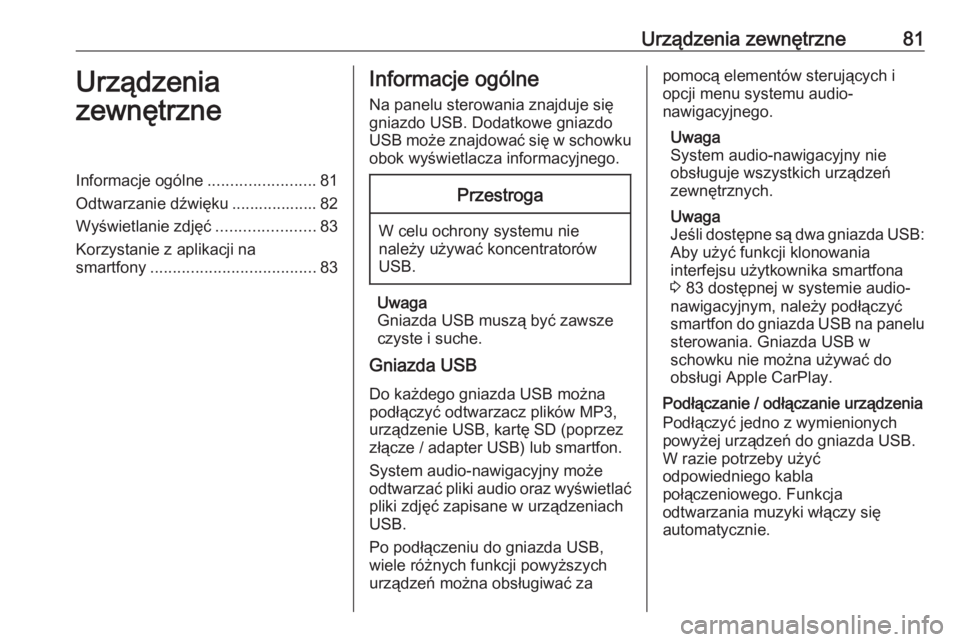
Urządzenia zewnętrzne81Urządzenia
zewnętrzneInformacje ogólne ........................81
Odtwarzanie dźwięku ................... 82
Wyświetlanie zdjęć ......................83
Korzystanie z aplikacji na
smartfony ..................................... 83Informacje ogólne
Na panelu sterowania znajduje się
gniazdo USB. Dodatkowe gniazdo
USB może znajdować się w schowku obok wyświetlacza informacyjnego.Przestroga
W celu ochrony systemu nienależy używać koncentratorów
USB.
Uwaga
Gniazda USB muszą być zawsze
czyste i suche.
Gniazda USB
Do każdego gniazda USB można
podłączyć odtwarzacz plików MP3,
urządzenie USB, kartę SD (poprzez
złącze / adapter USB) lub smartfon.
System audio-nawigacyjny może
odtwarzać pliki audio oraz wyświetlać
pliki zdjęć zapisane w urządzeniach
USB.
Po podłączeniu do gniazda USB,
wiele różnych funkcji powyższych
urządzeń można obsługiwać za
pomocą elementów sterujących i
opcji menu systemu audio-
nawigacyjnego.
Uwaga
System audio-nawigacyjny nie
obsługuje wszystkich urządzeń
zewnętrznych.
Uwaga
Jeśli dostępne są dwa gniazda USB:
Aby użyć funkcji klonowania
interfejsu użytkownika smartfona
3 83 dostępnej w systemie audio-
nawigacyjnym, należy podłączyć
smartfon do gniazda USB na panelu
sterowania. Gniazda USB w
schowku nie można używać do
obsługi Apple CarPlay.
Podłączanie / odłączanie urządzenia Podłączyć jedno z wymienionych
powyżej urządzeń do gniazda USB.
W razie potrzeby użyć
odpowiedniego kabla
połączeniowego. Funkcja
odtwarzania muzyki włączy się
automatycznie.
Page 82 of 135
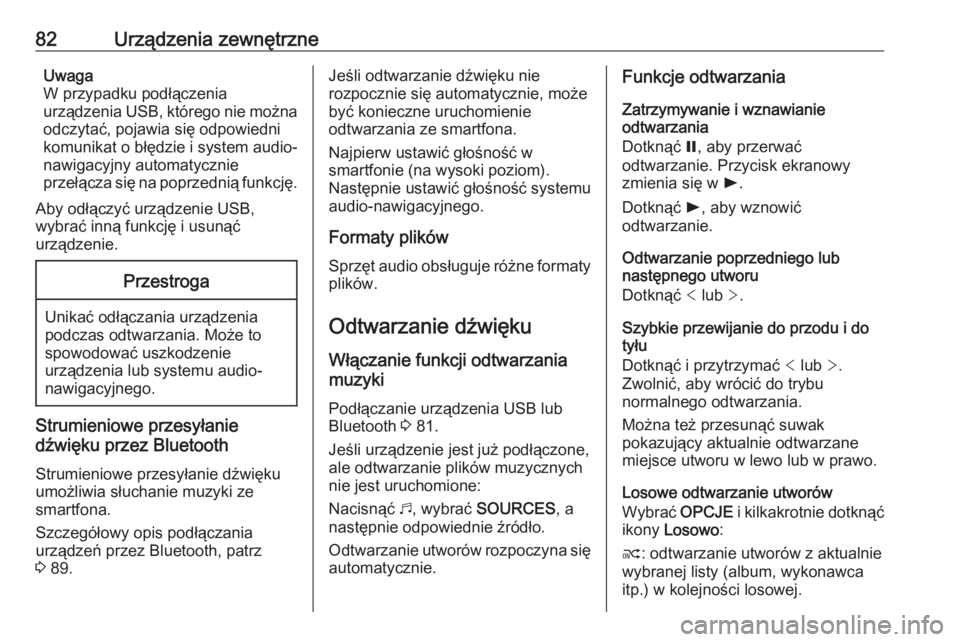
82Urządzenia zewnętrzneUwaga
W przypadku podłączenia
urządzenia USB, którego nie można odczytać, pojawia się odpowiedni
komunikat o błędzie i system audio-
nawigacyjny automatycznie
przełącza się na poprzednią funkcję.
Aby odłączyć urządzenie USB,
wybrać inną funkcję i usunąć
urządzenie.Przestroga
Unikać odłączania urządzenia
podczas odtwarzania. Może to
spowodować uszkodzenie
urządzenia lub systemu audio-
nawigacyjnego.
Strumieniowe przesyłanie
dźwięku przez Bluetooth
Strumieniowe przesyłanie dźwięku
umożliwia słuchanie muzyki ze
smartfona.
Szczegółowy opis podłączania
urządzeń przez Bluetooth, patrz
3 89.
Jeśli odtwarzanie dźwięku nie
rozpocznie się automatycznie, może
być konieczne uruchomienie
odtwarzania ze smartfona.
Najpierw ustawić głośność w
smartfonie (na wysoki poziom).
Następnie ustawić głośność systemu
audio-nawigacyjnego.
Formaty plików
Sprzęt audio obsługuje różne formaty
plików.
Odtwarzanie dźwięku Włączanie funkcji odtwarzania
muzyki
Podłączanie urządzenia USB lub
Bluetooth 3 81.
Jeśli urządzenie jest już podłączone, ale odtwarzanie plików muzycznych nie jest uruchomione:
Nacisnąć b, wybrać SOURCES , a
następnie odpowiednie źródło.
Odtwarzanie utworów rozpoczyna się
automatycznie.Funkcje odtwarzania
Zatrzymywanie i wznawianie
odtwarzania
Dotknąć =, aby przerwać
odtwarzanie. Przycisk ekranowy
zmienia się w l.
Dotknąć l, aby wznowić
odtwarzanie.
Odtwarzanie poprzedniego lub
następnego utworu
Dotknąć < lub >.
Szybkie przewijanie do przodu i do
tyłu
Dotknąć i przytrzymać < lub >.
Zwolnić, aby wrócić do trybu
normalnego odtwarzania.
Można też przesunąć suwak
pokazujący aktualnie odtwarzane
miejsce utworu w lewo lub w prawo.
Losowe odtwarzanie utworów
Wybrać OPCJE i kilkakrotnie dotknąć
ikony Losowo :
j : odtwarzanie utworów z aktualnie
wybranej listy (album, wykonawca
itp.) w kolejności losowej.
Page 83 of 135
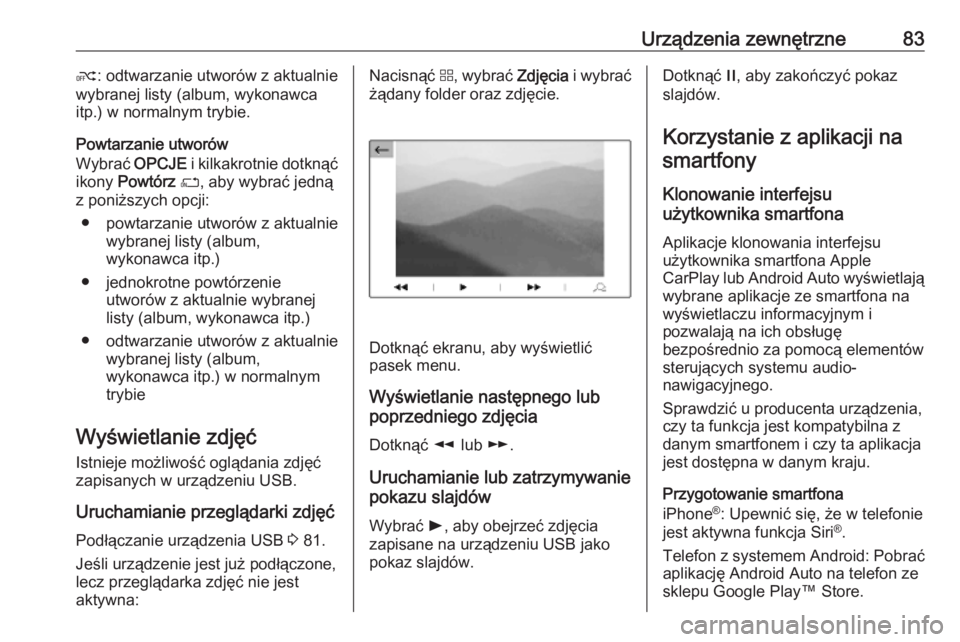
Urządzenia zewnętrzne83k: odtwarzanie utworów z aktualnie
wybranej listy (album, wykonawca
itp.) w normalnym trybie.
Powtarzanie utworów
Wybrać OPCJE i kilkakrotnie dotknąć
ikony Powtórz n , aby wybrać jedną
z poniższych opcji:
● powtarzanie utworów z aktualnie wybranej listy (album,
wykonawca itp.)
● jednokrotne powtórzenie utworów z aktualnie wybranej
listy (album, wykonawca itp.)
● odtwarzanie utworów z aktualnie wybranej listy (album,
wykonawca itp.) w normalnym
trybie
Wyświetlanie zdjęć Istnieje możliwość oglądania zdjęć
zapisanych w urządzeniu USB.
Uruchamianie przeglądarki zdjęć Podłączanie urządzenia USB 3 81.
Jeśli urządzenie jest już podłączone,
lecz przeglądarka zdjęć nie jest
aktywna:Nacisnąć d, wybrać Zdjęcia i wybrać
żądany folder oraz zdjęcie.
Dotknąć ekranu, aby wyświetlić
pasek menu.
Wyświetlanie następnego lub
poprzedniego zdjęcia
Dotknąć l lub m.
Uruchamianie lub zatrzymywanie
pokazu slajdów
Wybrać l, aby obejrzeć zdjęcia
zapisane na urządzeniu USB jako
pokaz slajdów.
Dotknąć /, aby zakończyć pokaz
slajdów.
Korzystanie z aplikacji na smartfony
Klonowanie interfejsu
użytkownika smartfona
Aplikacje klonowania interfejsu
użytkownika smartfona Apple
CarPlay lub Android Auto wyświetlają
wybrane aplikacje ze smartfona na
wyświetlaczu informacyjnym i
pozwalają na ich obsługę
bezpośrednio za pomocą elementów
sterujących systemu audio-
nawigacyjnego.
Sprawdzić u producenta urządzenia,
czy ta funkcja jest kompatybilna z
danym smartfonem i czy ta aplikacja jest dostępna w danym kraju.
Przygotowanie smartfona
iPhone ®
: Upewnić się, że w telefonie
jest aktywna funkcja Siri ®
.
Telefon z systemem Android: Pobrać
aplikację Android Auto na telefon ze
sklepu Google Play™ Store.
Page 84 of 135
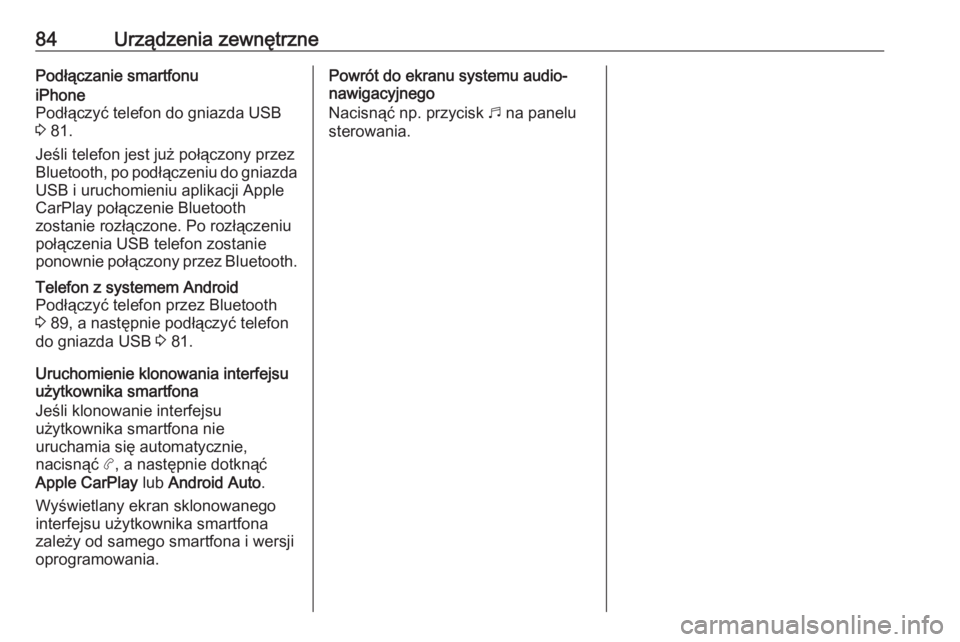
84Urządzenia zewnętrznePodłączanie smartfonuiPhone
Podłączyć telefon do gniazda USB
3 81.
Jeśli telefon jest już połączony przez Bluetooth, po podłączeniu do gniazda USB i uruchomieniu aplikacji Apple
CarPlay połączenie Bluetooth
zostanie rozłączone. Po rozłączeniu
połączenia USB telefon zostanie
ponownie połączony przez Bluetooth.Telefon z systemem Android
Podłączyć telefon przez Bluetooth
3 89, a następnie podłączyć telefon
do gniazda USB 3 81.
Uruchomienie klonowania interfejsu
użytkownika smartfona
Jeśli klonowanie interfejsu
użytkownika smartfona nie
uruchamia się automatycznie,
nacisnąć a, a następnie dotknąć
Apple CarPlay lub Android Auto .
Wyświetlany ekran sklonowanego
interfejsu użytkownika smartfona
zależy od samego smartfona i wersji
oprogramowania.
Powrót do ekranu systemu audio-
nawigacyjnego
Nacisnąć np. przycisk b na panelu
sterowania.
Page 85 of 135
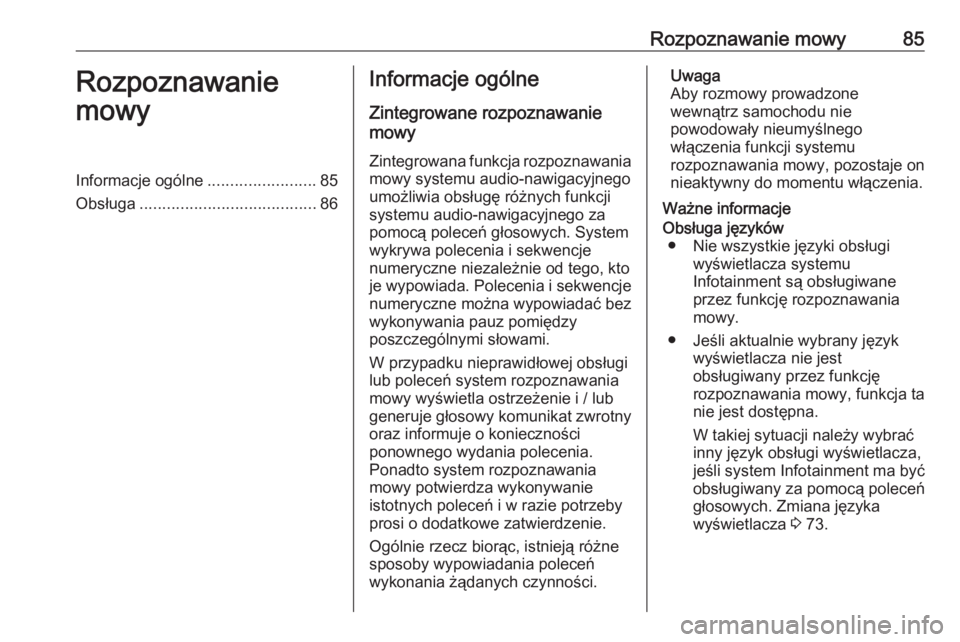
Rozpoznawanie mowy85Rozpoznawanie
mowyInformacje ogólne ........................85
Obsługa ....................................... 86Informacje ogólne
Zintegrowane rozpoznawanie
mowy
Zintegrowana funkcja rozpoznawania mowy systemu audio-nawigacyjnego
umożliwia obsługę różnych funkcji
systemu audio-nawigacyjnego za
pomocą poleceń głosowych. System wykrywa polecenia i sekwencje
numeryczne niezależnie od tego, kto je wypowiada. Polecenia i sekwencje
numeryczne można wypowiadać bez
wykonywania pauz pomiędzy
poszczególnymi słowami.
W przypadku nieprawidłowej obsługi
lub poleceń system rozpoznawania
mowy wyświetla ostrzeżenie i / lub
generuje głosowy komunikat zwrotny
oraz informuje o konieczności
ponownego wydania polecenia.
Ponadto system rozpoznawania
mowy potwierdza wykonywanie
istotnych poleceń i w razie potrzeby
prosi o dodatkowe zatwierdzenie.
Ogólnie rzecz biorąc, istnieją różne
sposoby wypowiadania poleceń
wykonania żądanych czynności.Uwaga
Aby rozmowy prowadzone
wewnątrz samochodu nie
powodowały nieumyślnego
włączenia funkcji systemu
rozpoznawania mowy, pozostaje on
nieaktywny do momentu włączenia.
Ważne informacjeObsługa języków ● Nie wszystkie języki obsługi wyświetlacza systemu
Infotainment są obsługiwane przez funkcję rozpoznawania
mowy.
● Jeśli aktualnie wybrany język wyświetlacza nie jest
obsługiwany przez funkcję
rozpoznawania mowy, funkcja ta
nie jest dostępna.
W takiej sytuacji należy wybrać
inny język obsługi wyświetlacza,
jeśli system Infotainment ma być
obsługiwany za pomocą poleceń
głosowych. Zmiana języka
wyświetlacza 3 73.
Page 86 of 135
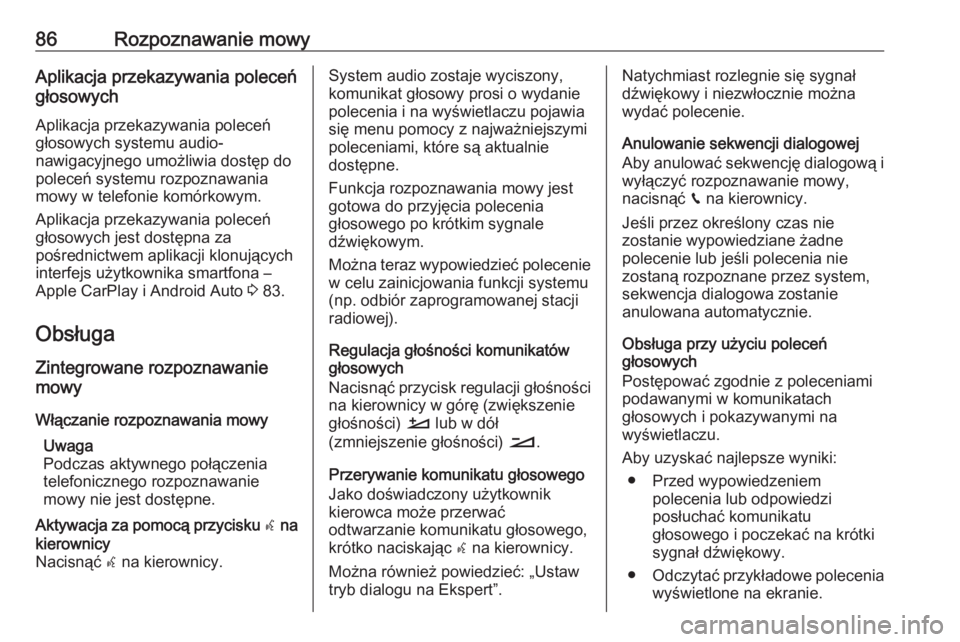
86Rozpoznawanie mowyAplikacja przekazywania poleceń
głosowych
Aplikacja przekazywania poleceń
głosowych systemu audio-
nawigacyjnego umożliwia dostęp do
poleceń systemu rozpoznawania
mowy w telefonie komórkowym.
Aplikacja przekazywania poleceń
głosowych jest dostępna za
pośrednictwem aplikacji klonujących
interfejs użytkownika smartfona –
Apple CarPlay i Android Auto 3 83.
Obsługa
Zintegrowane rozpoznawanie
mowy
Włączanie rozpoznawania mowy Uwaga
Podczas aktywnego połączenia
telefonicznego rozpoznawanie
mowy nie jest dostępne.Aktywacja za pomocą przycisku w na
kierownicy
Nacisnąć w na kierownicy.System audio zostaje wyciszony,
komunikat głosowy prosi o wydanie polecenia i na wyświetlaczu pojawia
się menu pomocy z najważniejszymi
poleceniami, które są aktualnie
dostępne.
Funkcja rozpoznawania mowy jest
gotowa do przyjęcia polecenia
głosowego po krótkim sygnale
dźwiękowym.
Można teraz wypowiedzieć polecenie w celu zainicjowania funkcji systemu
(np. odbiór zaprogramowanej stacji
radiowej).
Regulacja głośności komunikatów głosowych
Nacisnąć przycisk regulacji głośności na kierownicy w górę (zwiększenie
głośności) À lub w dół
(zmniejszenie głośności) Á.
Przerywanie komunikatu głosowego Jako doświadczony użytkownik
kierowca może przerwać
odtwarzanie komunikatu głosowego,
krótko naciskając w na kierownicy.
Można również powiedzieć: „Ustaw
tryb dialogu na Ekspert”.Natychmiast rozlegnie się sygnał
dźwiękowy i niezwłocznie można
wydać polecenie.
Anulowanie sekwencji dialogowej
Aby anulować sekwencję dialogową i
wyłączyć rozpoznawanie mowy,
nacisnąć v na kierownicy.
Jeśli przez określony czas nie
zostanie wypowiedziane żadne
polecenie lub jeśli polecenia nie
zostaną rozpoznane przez system, sekwencja dialogowa zostanie
anulowana automatycznie.
Obsługa przy użyciu poleceń
głosowych
Postępować zgodnie z poleceniami
podawanymi w komunikatach
głosowych i pokazywanymi na
wyświetlaczu.
Aby uzyskać najlepsze wyniki: ● Przed wypowiedzeniem polecenia lub odpowiedzi
posłuchać komunikatu
głosowego i poczekać na krótki
sygnał dźwiękowy.
● Odczytać przykładowe polecenia
wyświetlone na ekranie.
Page 87 of 135
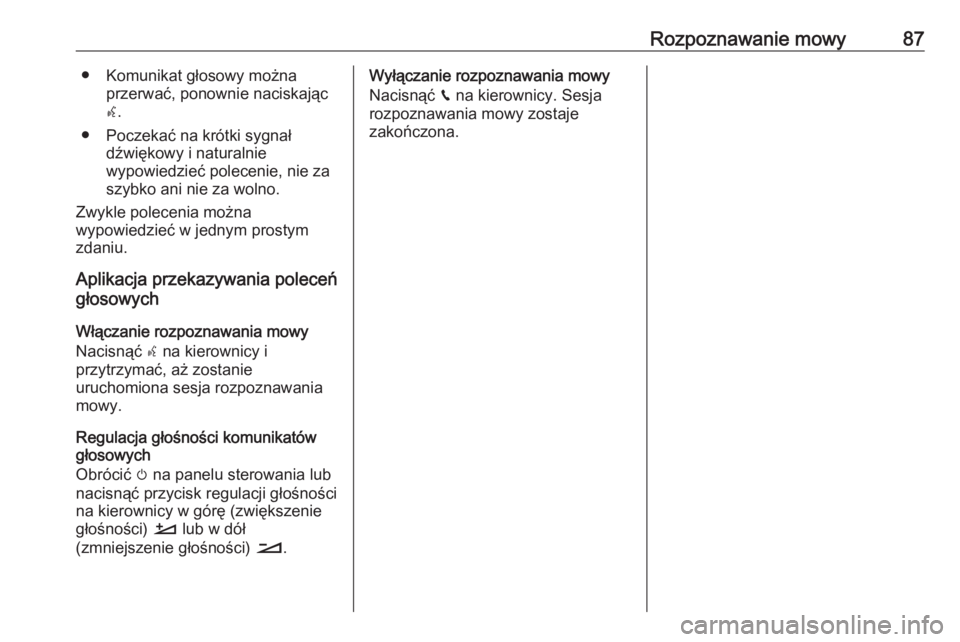
Rozpoznawanie mowy87● Komunikat głosowy możnaprzerwać, ponownie naciskając
w .
● Poczekać na krótki sygnał dźwiękowy i naturalnie
wypowiedzieć polecenie, nie za
szybko ani nie za wolno.
Zwykle polecenia można
wypowiedzieć w jednym prostym
zdaniu.
Aplikacja przekazywania poleceń
głosowych
Włączanie rozpoznawania mowy
Nacisnąć s na kierownicy i
przytrzymać, aż zostanie
uruchomiona sesja rozpoznawania
mowy.
Regulacja głośności komunikatów
głosowych
Obrócić m na panelu sterowania lub
nacisnąć przycisk regulacji głośności
na kierownicy w górę (zwiększenie
głośności) À lub w dół
(zmniejszenie głośności) Á.Wyłączanie rozpoznawania mowy
Nacisnąć v na kierownicy. Sesja
rozpoznawania mowy zostaje
zakończona.
Page 88 of 135
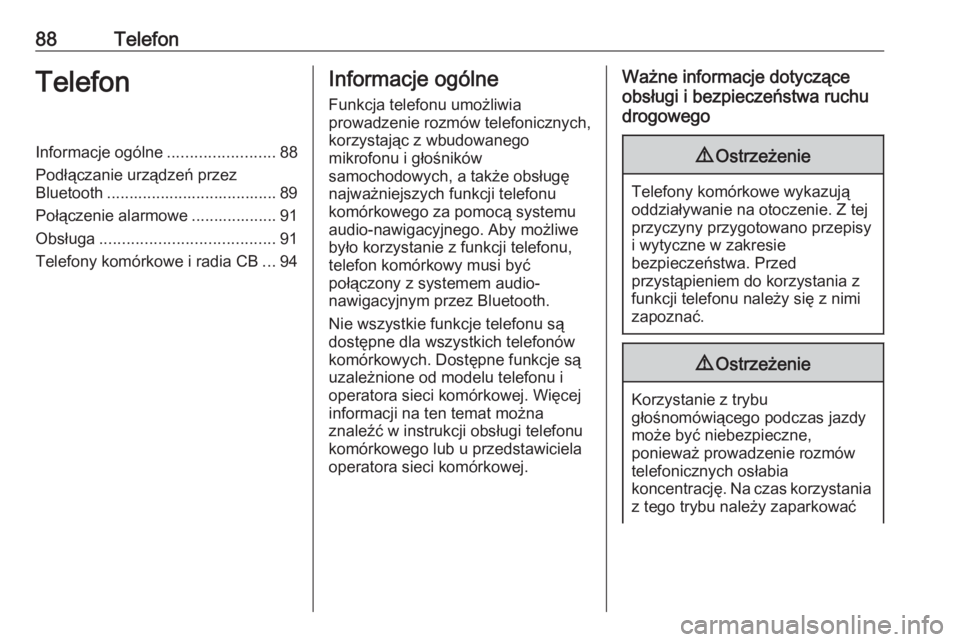
88TelefonTelefonInformacje ogólne........................88
Podłączanie urządzeń przez
Bluetooth ...................................... 89
Połączenie alarmowe ................... 91
Obsługa ....................................... 91
Telefony komórkowe i radia CB ...94Informacje ogólne
Funkcja telefonu umożliwia
prowadzenie rozmów telefonicznych,
korzystając z wbudowanego
mikrofonu i głośników
samochodowych, a także obsługę
najważniejszych funkcji telefonu
komórkowego za pomocą systemu audio-nawigacyjnego. Aby możliwe
było korzystanie z funkcji telefonu,
telefon komórkowy musi być
połączony z systemem audio-
nawigacyjnym przez Bluetooth.
Nie wszystkie funkcje telefonu są
dostępne dla wszystkich telefonów
komórkowych. Dostępne funkcje są
uzależnione od modelu telefonu i
operatora sieci komórkowej. Więcej
informacji na ten temat można
znaleźć w instrukcji obsługi telefonu
komórkowego lub u przedstawiciela
operatora sieci komórkowej.Ważne informacje dotyczące
obsługi i bezpieczeństwa ruchu
drogowego9 Ostrzeżenie
Telefony komórkowe wykazują
oddziaływanie na otoczenie. Z tej
przyczyny przygotowano przepisy
i wytyczne w zakresie
bezpieczeństwa. Przed
przystąpieniem do korzystania z
funkcji telefonu należy się z nimi
zapoznać.
9 Ostrzeżenie
Korzystanie z trybu
głośnomówiącego podczas jazdy
może być niebezpieczne,
ponieważ prowadzenie rozmów
telefonicznych osłabia
koncentrację. Na czas korzystania z tego trybu należy zaparkować
Page 89 of 135
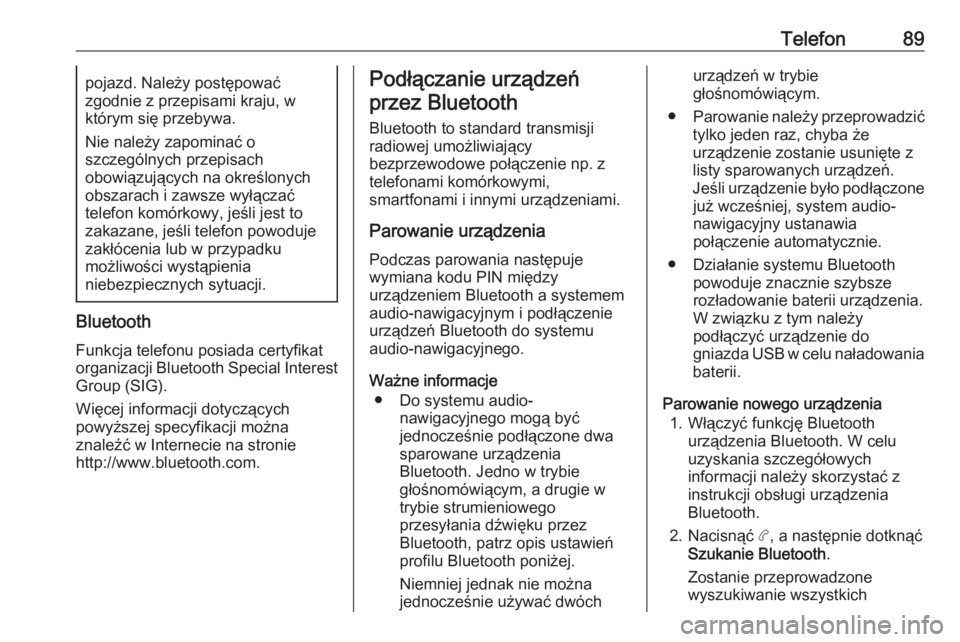
Telefon89pojazd. Należy postępować
zgodnie z przepisami kraju, w
którym się przebywa.
Nie należy zapominać o
szczególnych przepisach
obowiązujących na określonych obszarach i zawsze wyłączać
telefon komórkowy, jeśli jest to
zakazane, jeśli telefon powoduje
zakłócenia lub w przypadku
możliwości wystąpienia
niebezpiecznych sytuacji.
Bluetooth
Funkcja telefonu posiada certyfikat
organizacji Bluetooth Special Interest
Group (SIG).
Więcej informacji dotyczących
powyższej specyfikacji można
znaleźć w Internecie na stronie
http://www.bluetooth.com.
Podłączanie urządzeń
przez Bluetooth
Bluetooth to standard transmisji
radiowej umożliwiający
bezprzewodowe połączenie np. z
telefonami komórkowymi,
smartfonami i innymi urządzeniami.
Parowanie urządzenia Podczas parowania następuje
wymiana kodu PIN między
urządzeniem Bluetooth a systemem
audio-nawigacyjnym i podłączenie urządzeń Bluetooth do systemu
audio-nawigacyjnego.
Ważne informacje ● Do systemu audio- nawigacyjnego mogą być
jednocześnie podłączone dwa
sparowane urządzenia
Bluetooth. Jedno w trybie
głośnomówiącym, a drugie w
trybie strumieniowego
przesyłania dźwięku przez
Bluetooth, patrz opis ustawień
profilu Bluetooth poniżej.
Niemniej jednak nie można
jednocześnie używać dwóchurządzeń w trybie
głośnomówiącym.
● Parowanie należy przeprowadzić
tylko jeden raz, chyba że
urządzenie zostanie usunięte z
listy sparowanych urządzeń.
Jeśli urządzenie było podłączone już wcześniej, system audio-
nawigacyjny ustanawia
połączenie automatycznie.
● Działanie systemu Bluetooth powoduje znacznie szybsze
rozładowanie baterii urządzenia.
W związku z tym należy
podłączyć urządzenie do
gniazda USB w celu naładowania
baterii.
Parowanie nowego urządzenia 1. Włączyć funkcję Bluetooth urządzenia Bluetooth. W celu
uzyskania szczegółowych
informacji należy skorzystać z
instrukcji obsługi urządzenia
Bluetooth.
2. Nacisnąć a, a następnie dotknąć
Szukanie Bluetooth .
Zostanie przeprowadzone
wyszukiwanie wszystkich
Page 90 of 135
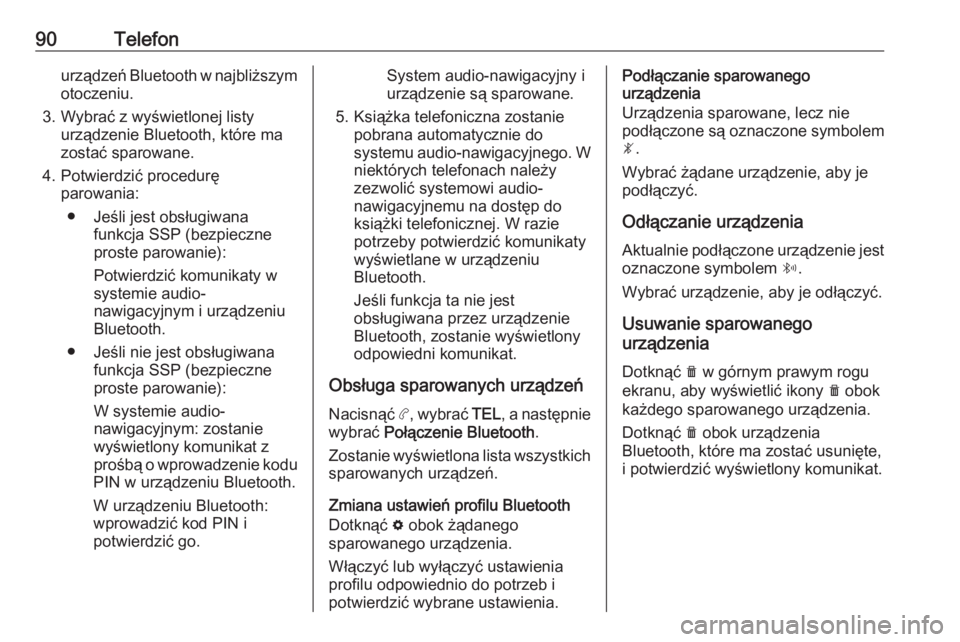
90Telefonurządzeń Bluetooth w najbliższymotoczeniu.
3. Wybrać z wyświetlonej listy urządzenie Bluetooth, które ma
zostać sparowane.
4. Potwierdzić procedurę parowania:
● Jeśli jest obsługiwana funkcja SSP (bezpieczne
proste parowanie):
Potwierdzić komunikaty w
systemie audio-
nawigacyjnym i urządzeniu Bluetooth.
● Jeśli nie jest obsługiwana funkcja SSP (bezpieczne
proste parowanie):
W systemie audio-
nawigacyjnym: zostanie
wyświetlony komunikat z
prośbą o wprowadzenie kodu
PIN w urządzeniu Bluetooth.
W urządzeniu Bluetooth:
wprowadzić kod PIN i
potwierdzić go.System audio-nawigacyjny i
urządzenie są sparowane.
5. Książka telefoniczna zostanie pobrana automatycznie do
systemu audio-nawigacyjnego. W niektórych telefonach należy
zezwolić systemowi audio-
nawigacyjnemu na dostęp do
książki telefonicznej. W razie
potrzeby potwierdzić komunikaty
wyświetlane w urządzeniu
Bluetooth.
Jeśli funkcja ta nie jest
obsługiwana przez urządzenie
Bluetooth, zostanie wyświetlony
odpowiedni komunikat.
Obsługa sparowanych urządzeń Nacisnąć a, wybrać TEL, a następnie
wybrać Połączenie Bluetooth .
Zostanie wyświetlona lista wszystkich sparowanych urządzeń.
Zmiana ustawień profilu Bluetooth
Dotknąć % obok żądanego
sparowanego urządzenia.
Włączyć lub wyłączyć ustawienia
profilu odpowiednio do potrzeb i
potwierdzić wybrane ustawienia.Podłączanie sparowanego
urządzenia
Urządzenia sparowane, lecz nie
podłączone są oznaczone symbolem
— .
Wybrać żądane urządzenie, aby je
podłączyć.
Odłączanie urządzenia Aktualnie podłączone urządzenie jest oznaczone symbolem “.
Wybrać urządzenie, aby je odłączyć.
Usuwanie sparowanego
urządzenia
Dotknąć e w górnym prawym rogu
ekranu, aby wyświetlić ikony e obok
każdego sparowanego urządzenia.
Dotknąć e obok urządzenia
Bluetooth, które ma zostać usunięte,
i potwierdzić wyświetlony komunikat.